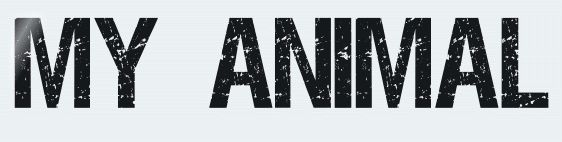 |

Deze tutorial is auteursrechtelijk beschermd door Laguna Azul, alle rechten voorbehouden.
Elke verspreiding, zonder voorafgaande schriftelijke toestemming is geheel verboden.
Elke gelijkenis met een andere tutorial is puur toeval.
Deze tutorial is geschreven in PSP 9, maar is makkelijk te maken in andere versies.
Deze les werd gemaakt in PaintShop Pro 2019 op 16-10-2023.
Ik heb de persoonlijke toestemming van Brigitte om haar lessen te vertalen uit het Duits.
Wil je deze vertaling linken, dan moet je Brigitte daarvoor persoonlijk toestemming om vragen !!!
Ik ben alleen maar de vertaler, de auteursrechten liggen volledig bij Brigitte.
Vielen Dank Brigitte, dass ich deine Tutorials ins Niederländische übersetzen kann.
Claudia.
Materialen :
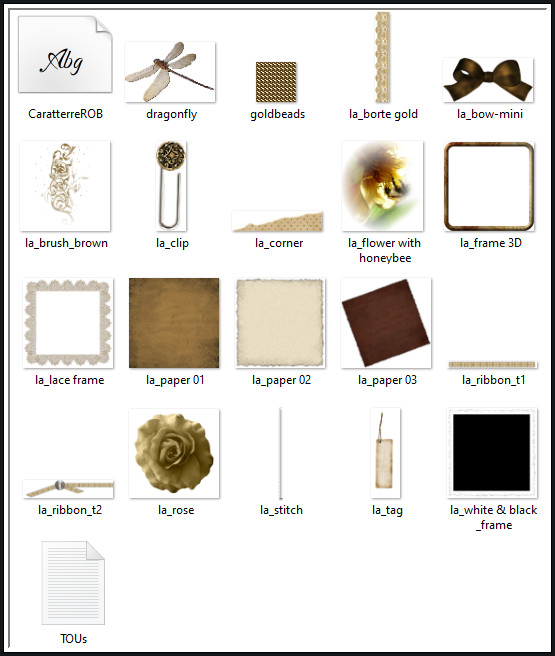
Voor deze les dien je zelf een dier te zoeken en de elementen aan de hand van een kleur uit je tube eventueel in te kleuren.
Mocht je problemen hebben bij het openen van de materialen, gebruik dan het gratis programma "7zip".
Filters :
Filters Unlimited 2.0.
Convolution Filters - Emboss (strong) ***
FM Tile Tools - Blend Emboss.
***Importeer het filter Convolution in het filter "Filters Unlimited 2.0"***
Kleurenpallet :
Dit zijn de gebruikte kleuren uit de les
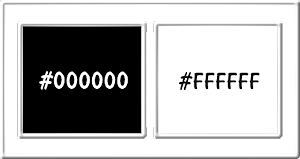
1ste kleur = #000000
2de kleur = #FFFFFF
En dan jouw zelfgekozen kleur voor het inkleuren van de elementen.
Wanneer je met eigen kleuren werkt speel dan met de mengmodus en/of dekking naar eigen inzicht.
Klik op onderstaande banner om naar de originele les te gaan :

Voorbereidingen :
Open alle benodigde materialen in PSP.
Maak van elk een duplicaat via SHIFT + D en sluit de originele.
Sla regelmatig je werkje tussendoor op als psp-image formaat,
als PSP er dan plotseling mee zou stoppen, dan moet je niet telkens alles opnieuw maken.

OPGELET !!! Naargelang de gebruikte kleuren, kunnen de Mengmodus en de Laagdekking verschillen. |

1.
Open een Nieuwe afbeelding van 320 x 320 px, transparant.
Open jouw zelfgekozen dier tube.
Bewerken - Kopiëren.
Ga terug naar je werkje.
Bewerken - Plakken als nieuwe laag.
Wijzig het formaat van de tube zodat die mooi in de afbeelding past en verscherp de tube.
Voeg er eventueel nog een achtergrond aan toe.
Dit heb je nu :
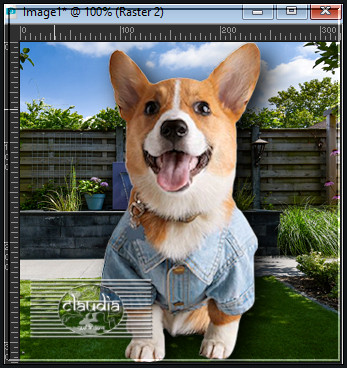
Afbeelding - Randen toevoegen : 5 px met de 1ste kleur, Symmetrisch aangevinkt.
Sla dit werkje op als psp-image bestand, zodat het niet verloren gaat en minimaliseer het voor later gebruik.

2.
Open uit de materialen het Scrap-element "la_paper 01".
Kleur het element in als dit nodig is.
Bewerken - Kopiëren.
Zet dit element opzij, op het einde van de les heb je deze nog nodig.
Open een Nieuwe afbeelding van 700 x 520 px, wit :
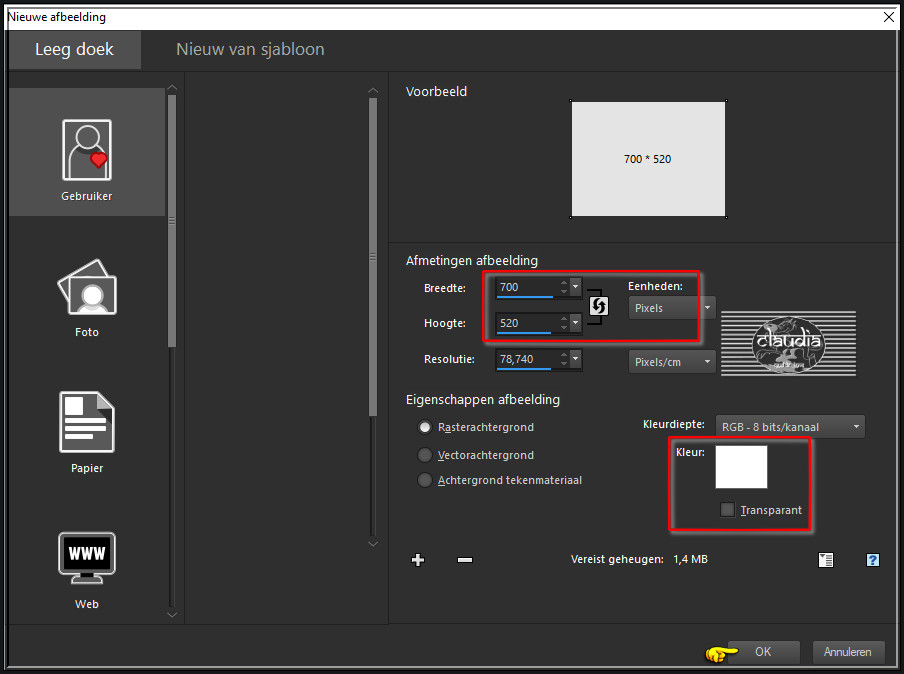
Lagen - Nieuwe rasterlaag.
Selecties - Alles selecteren.
Bewerken - Plakken in selectie (het element zit in het geheugen).
Selecties - Niets selecteren.
Effecten - Insteekfilters - <I.C.NET Software> - Filters Unlimited 2.0 - Convolution Filters - Emboss (strong) :
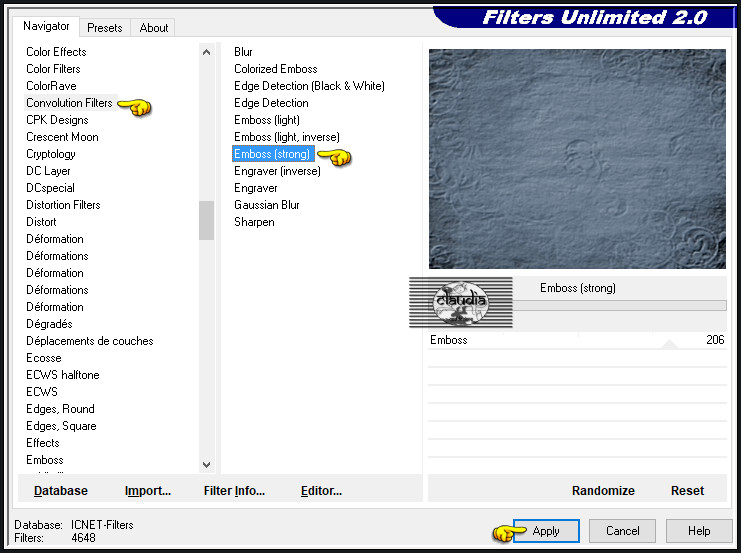
Lagen - Eigenschappen : zet de Dekking van deze laag op 78%.

3.
Open uit de materialen het Scrap-element "la_flower with honeybee".
Bewerken - Kopiëren.
Ga terug naar je werkje.
Bewerken - Plakken als nieuwe laag.
Plaats het element naar links toe :
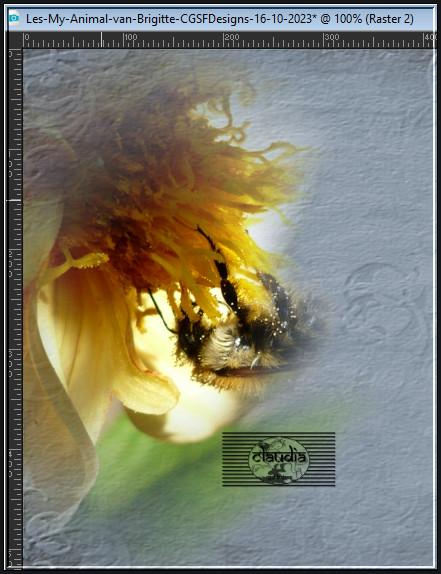

4.
Open uit de materialen het Scrap-element "la_paper 02".
Kleur het element in als dit nodig is.
Bewerken - Kopiëren.
Ga terug naar je werkje.
Bewerken - Plakken als nieuwe laag.
Plaats het element naar rechts toe, tot je ongeveer 2 cm á 2,5 cm over hebt :
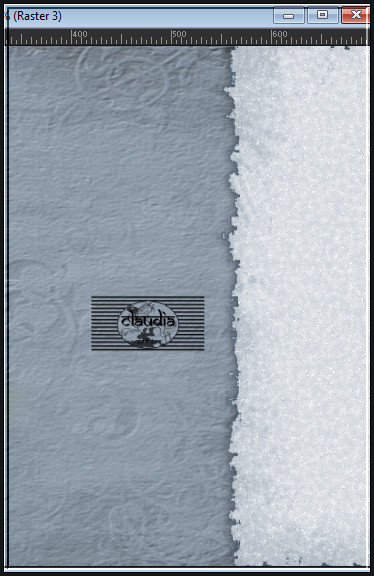

5.
Open uit de materialen het Scrap-element "la_brush_brown".
Kleur het element in als dit nodig is.
Bewerken - Kopiëren.
Ga terug naar je werkje.
Bewerken - Plakken als nieuwe laag.
Plaats het element naar rechts, tegen de rand van het paper element :
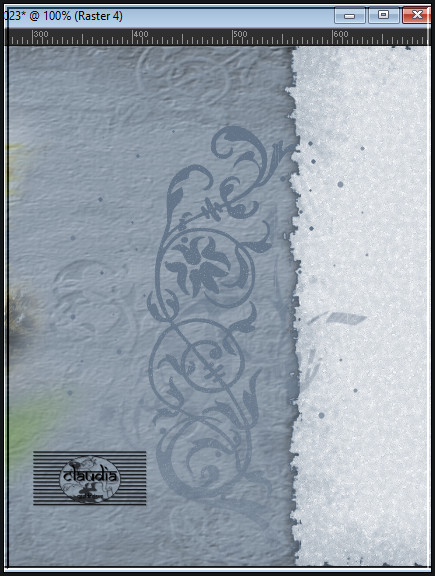

6.
Open uit de materialen het Scrap-element "la_stitch".
Kleur het element in als dit nodig is.
Bewerken - Kopiëren.
Ga terug naar je werkje.
Bewerken - Plakken als nieuwe laag.
Plaats het element naar rechts zoals op het voorbeeld :
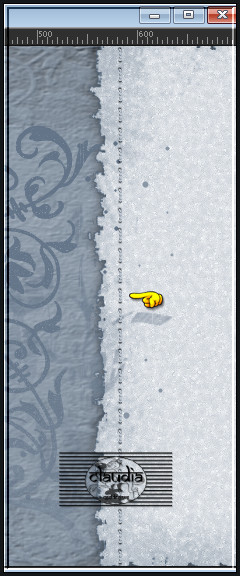
Lagen - Dupliceren.
Plaats het element nu naar links zoals op het voorbeeld :
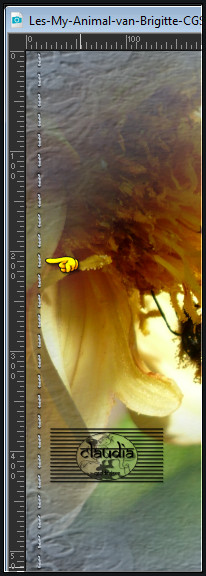

7.
Open uit de materialen het Scrap-element "la_corner".
Kleur het element in als dit nodig is.
Bewerken - Kopiëren.
Ga terug naar je werkje.
Bewerken - Plakken als nieuwe laag.
Plaats het element rechts onderaan :
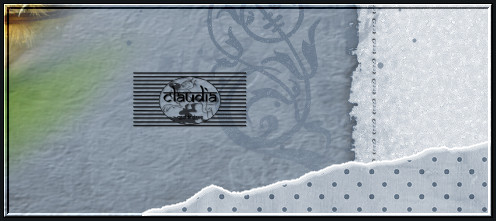
Lagen - Dupliceren.
Afbeelding - Spiegelen - Horizontaal spiegelen.
Afbeelding - Spiegelen - Verticaal spiegelen (= Omdraaien).

8.
Open uit de materialen het Scrap-element "la_ribbon_t1".
Kleur het element in als dit nodig is.
Bewerken - Kopiëren.
Ga terug naar je werkje.
Bewerken - Plakken als nieuwe laag.
Effecten - Afbeeldingseffecten - Verschuiving :
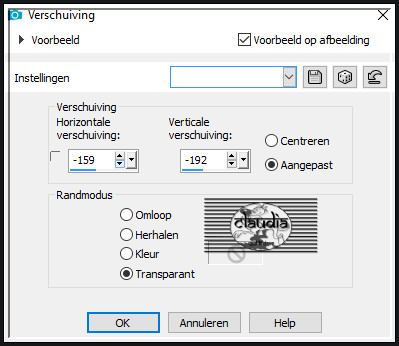

9.
Open uit de materialen het Scrap-element "la_lace frame".
Kleur het element in als dit nodig is.
Bewerken - Kopiëren.
Ga terug naar je werkje.
Bewerken - Plakken als nieuwe laag.
Plaats het element naar links en iets naar boven toe zoals op het voorbeeld :
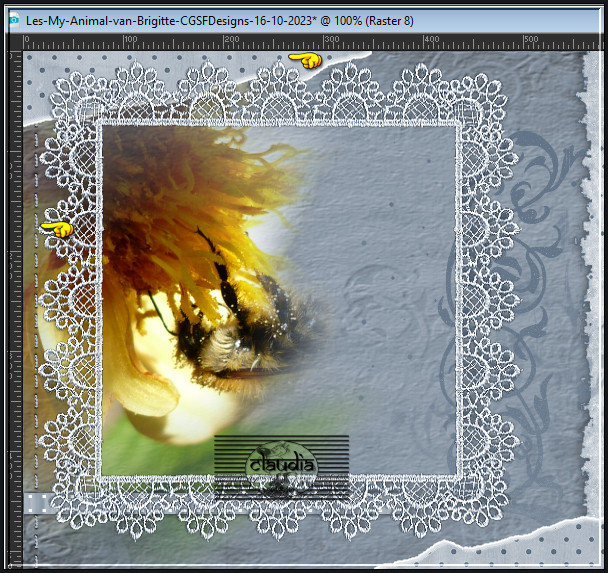

10.
Open uit de materialen het Scrap-element "la_borte gold".
Kleur het element in als dit nodig is.
Bewerken - Kopiëren.
Ga terug naar je werkje.
Bewerken - Plakken als nieuwe laag.
Plaats het element naar rechts toe :
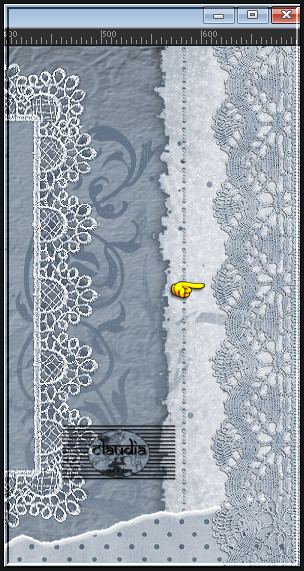
Ik heb het element nog een Slagschaduw gegeven : 1/1/100/0/Zwart.

11.
Open uit de materialen het Scrap-element "la_frame 3D".
Kleur het element in als dit nodig is.
Bewerken - Kopiëren.
Ga terug naar je werkje.
Bewerken - Plakken als nieuwe laag.
Plaats het element zoals op het voorbeeld :


12.
Open uit de materialen het Scrap-element "la_paper 03".
Kleur het element in als dit nodig is.
Bewerken - Kopiëren.
Ga terug naar je werkje.
Bewerken - Plakken als nieuwe laag.
Plaats het element zoals op het voorbeeld :

Effecten - Insteekfilters - <I.C.NET Software> - Filters Unlimited 2.0 - Convolution Filters - Emboss (strong) : Klik op OK.
De instellingen van het filter staan goed.
Lagen - Eigenschappen : zet de Dekking van deze laag op 40%.

13.
Open uit de materialen het Scrap-element "la_white & black _frame".
Bewerken - Kopiëren.
Ga terug naar je werkje.
Bewerken - Plakken als nieuwe laag.
Afbeelding - Vrij roteren :
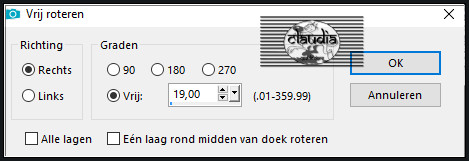
Aanpassen - Scherpte - Verscherpen.
Plaats het element zoals op het voorbeeld :

Effecten - 3D-Effecten - Slagschaduw :
Verticaal = 0
Horizontaal = 0
Dekking = 85
Vervaging = 10
Kleur = Zwart (#000000)

14.
Activeer jouw zelfgemaakte, opzij gezette dierenframe uit punt 1.
Bewerken - Kopiëren.
Ga terug naar je werkje.
Bewerken - Plakken als nieuwe laag.
Afbeelding - Vrij roteren :
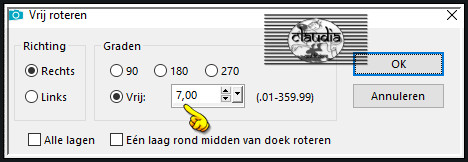
Aanpassen - Scherpte - Verscherpen.
Plaats het frame zoals op het voorbeeld :

Effecten - 3D-Effecten - Slagschaduw : de instellingen staan goed.

15.
Open uit de materialen het Scrap-element "la_clip".
Kleur het element in als dit nodig is.
Bewerken - Kopiëren.
Ga terug naar je werkje.
Bewerken - Plakken als nieuwe laag.
Plaats het element zoals op het voorbeeld :

Effecten - 3D-Effecten - Slagschaduw : de instellingen staan goed.

16.
Open uit de materialen het Scrap-element "la_ribbon_t2".
Kleur het element in als dit nodig is.
Bewerken - Kopiëren.
Ga terug naar je werkje.
Bewerken - Plakken als nieuwe laag.
Effecten - Afbeeldingseffecten - Verschuiving :
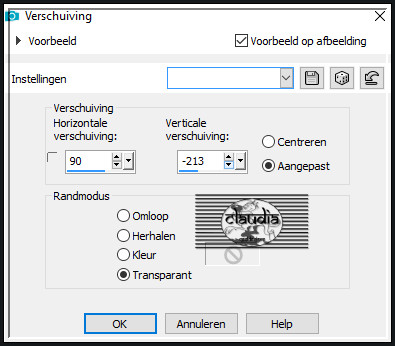

17.
Open uit de materialen het Scrap-element "la_tag".
Kleur het element in als dit nodig is.
Bewerken - Kopiëren.
Ga terug naar je werkje.
Bewerken - Plakken als nieuwe laag.
Afbeelding - Vrij roteren : de instellingen staan goed.
Aanpassen - Scherpte - Verscherpen.
Plaats het element zoals op het voorbeeld :

Effecten - 3D-Effecten - Slagschaduw : de instellingen staan goed.

18.
Open uit de materialen het Scrap-element "la_bow-mini".
Kleur het element in als dit nodig is.
Bewerken - Kopiëren.
Ga terug naar je werkje.
Bewerken - Plakken als nieuwe laag.
Plaats het element links bovenaan :

Effecten - 3D-Effecten - Slagschaduw : de instellingen staan goed.

19.
Activeer het "Tekstgereedschap" en met het bijgevoegde font "CaratterreROB" en met de grootte en kleur naar keuze
en als Vector gemaakt typ je de naam van je huisdier in of jouw eigen naam. Aan jou de kleur.
Ik heb de grootte van het font op 72 px. gezet.
Roteer de tekst en plaats het in de tag :
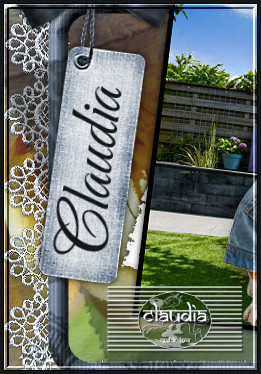

20.
Open uit de materialen het patroon "goldbeads" en minimaliseer het.
Het element "la_paper 01" staat reeds geminimaliseerd en is ingekleurd (als dit nodig was).
Ga naar het Kleurenpallet en klik met de muis in de Voorgrondkleur en daarna op het tabblad "Patroon".
Maak een Patroon met deze instellingen :
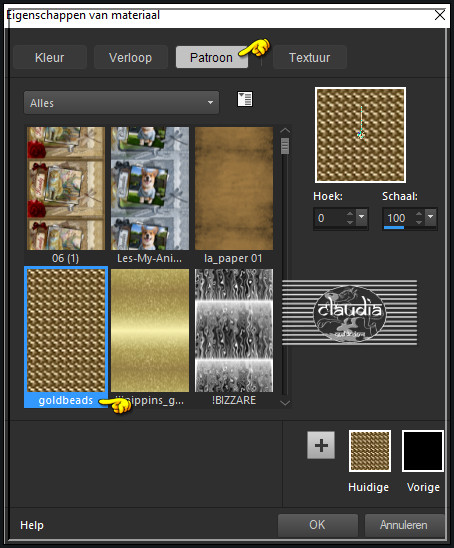
Klik op OK en klik nu met de muis in de Achtergrondkleur en daarna op het tabblad "Patroon".
Maak een Patroon met deze instellingen :
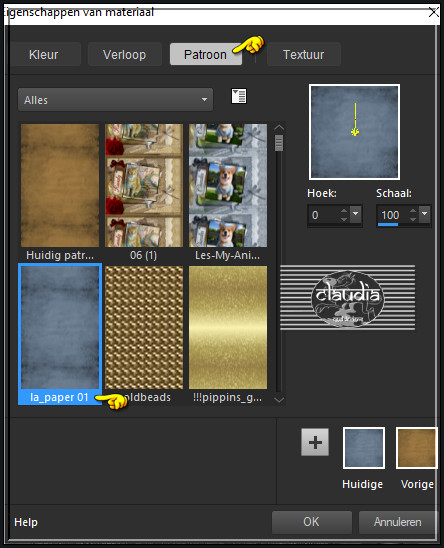
Klik op OK.
Je Kleurenpallet ziet er nu zo uit :
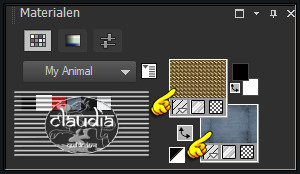

21.
Afbeelding - Randen toevoegen : 5 px met de 2de kleur, Symmetrisch aangevinkt.
Activeer de Toverstaf, Doezelen en Tolerantie op 0 en Binnen geactiveerd.
Ga terug naar je werkje en selecteer de rand van 5 px.
Vul met het Voorgrond Patroon (= goldbeads).
Selecties - Niets selecteren.

22.
Afbeelding - Randen toevoegen : 15 px met de 2de kleur, Symmetrisch aangevinkt.
Activeer de Toverstaf en selecteer de rand van 15 px.
Vul de selectie met het Achtergrond Patroon (= la_paper 01).
Effecten - Insteekfilters - FM Tile Tools - Blend Emboss : 2 x toepassen !!!
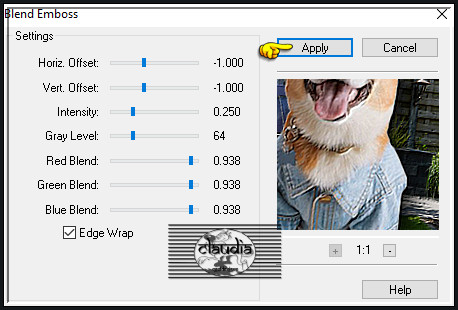
Selecties - Omkeren.
Effecten - 3D-Effecten - Slagschaduw :
Verticaal = 0
Horizontaal = 0
Dekking = 100
Vervaging = 10
Kleur = Zwart (#000000)
Selecties - Niets selecteren.

23.
Open uit de materialen het Scrap-element "la_rose".
Kleur het element in als dit nodig is.
Ik heb deze instellingen genomen voor het inkleuren van de roos : K = 255 / V = 150.
Bewerken - Kopiëren.
Ga terug naar je werkje.
Bewerken - Plakken als nieuwe laag.
Afbeelding - Formaat wijzigen : 50%, formaat van alle lagen wijzigen niet aangevinkt.
Aanpassen - Scherpte - Verscherpen.
Plaats het element links onderaan :

Effecten - 3D-Effecten - Slagschaduw : de instellingen staan goed.

24.
Afbeelding - Randen toevoegen : 5 px met de 2de kleur, Symmetrisch aangevinkt.
Activeer de Toverstaf en selecteer de rand van 5 px.
Vul de selectie met het Voorgrond Patroon.
Selecties - Niets selecteren.
Lagen - Nieuwe rasterlaag.
Plaats hierop jouw watermerkje e/o copyright-licentienummer als je een betaal tube gebruikt.
Lagen - Samenvoegen - Alle lagen samenvoegen.
Sla je werkje op als JPEG-formaat en daarmee ben je aan het einde gekomen van deze mooie les van Brigitte.
© Claudia - Oktober 2023.





